Bedste videoredigerere med videozoom i effekt - Omfattende vejledning
Efter en række videooptagelser er du nu i gang med at redigere dem for at producere et fantastisk output. En særlig effekt, du ønsker at anvende, er videoeffekten, der zoomer ind eller ud. Hvad denne effekt gør, er, at den tiltrækker dine seere eller publikums opmærksomhed. Specifikt hvor et objekt i videoen zoomes ind eller ud. Godt nok er du på den rigtige side for at læse, da vi vil afsløre for dig, hvordan du kan begynde at bruge zoom-ind eller ud-effekten.
Her vil vi præsentere det bedste zoom video editor programmer til at hjælpe dig med at anvende zoom ind eller ud videoeffekter på den video, du optager. Faktisk er der flere programmer til at hjælpe dig med at udføre denne opgave. På den anden side lavede vi researchen for at forenkle dit arbejde. Ansøgninger til pc-, Android- og iOS-enheder vil blive leveret sammen med deres anmeldelse og fordele og ulemper. Læs videre for at lære mere.
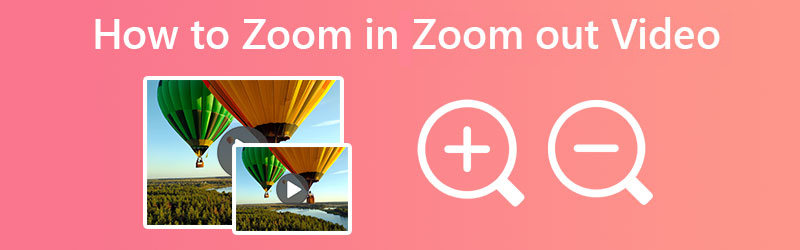
SIDEINDHOLD
Del 1. Sådan zoomer du ind/ud video på Windows og Mac
En af de bedste apps til at zoome ind på video eller zoome ud er Vidmore Video Converter. Ved at bruge dette fantastiske værktøj kan du skabe imponerende film i biografkvalitet og Hollywood-stil gennem dens brugergrænseflade, der er nem at navigere. Fra dine videoer og film, du selv har taget, kan du sammensætte dem til én og producere noget fantastisk. Værktøjet tilbyder forskellige zoom-effekter til dine videoer. Du kan vælge tilstande som Letter Box, Pan & Scan og Fuld.
Du kan også bruge rammehåndtagene til at zoome ind på dit ønskede objekt eller motiv. Når du ikke er sikker på, om motivet er i fokus, kommer den med en center til video-funktion til at fokusere visningen på motivet. For ikke at nævne, værktøjet tilbyder et forhåndsvisningspanel, så du kan se de ændringer, du har foretaget i realtid. Hvis du er klar til at lære at zoome ind på en video med dette program, så tjek nedenstående trin.
Trin 1. Installer og start programmet
Først og fremmest, få programmet ved at sætte kryds Gratis download knap vist nedenfor. Sørg for, at du anskaffer installationsprogrammet i henhold til operativsystemet på din computer. Følg derefter opsætningsguiden til installationen og kør den på din enhed.
Trin 2. Tilføj en videofil
Lad os nu begynde at tilføje en video for at zoome ind eller ud. Sæt kryds ved plus sign-knap på programmets hovedgrænseflade. Det vil starte File Explorer på din computer, hvor du finder og vælger din målvideo. Du bør se miniaturebilledet af videoen på hovedgrænsefladen, når du har uploadet en video.
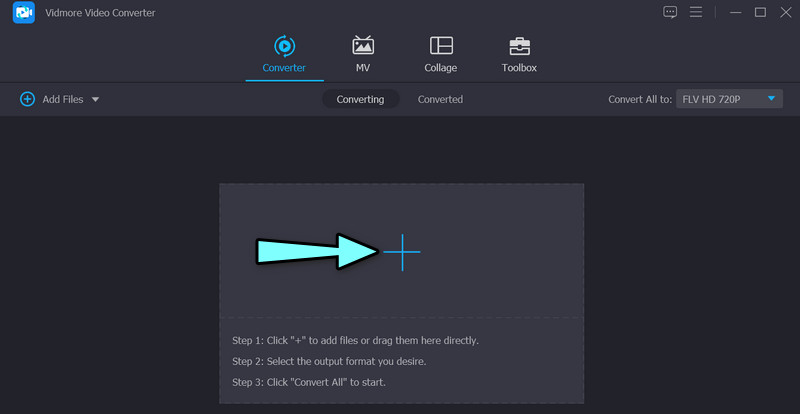
Trin 3. Åbn videoredigeringsprogrammet for zoom ind
For at åbne zoom-videoredigeringsværktøjet skal du markere Redigere ikon, der ligner en tryllestav. Derefter vises videoredigeringspanelet. Herfra vil du være i stand til at få adgang til zoom-effekten, rotere og mere.
Trin 4. Zoom ind eller ud af videoen
I første omgang vil værktøjet omdirigere dig til Roter og beskær panel. Under denne fane kan du redigere zoom-videoeffekten. Før du zoomer ind eller ud, kan du vælge at beskære eller rotere video. Hvis du gør dette på alle de videoer, der er uploadet til programmet, kan du trykke på Anvend på alle knap. Sæt nu kryds ved Zoom-tilstand rullemenuen og vælg blandt Brevkasse, Pan & Scrollog Fuld muligheder. Hit Okay i nederste højre hjørne for at bekræfte ændringerne.
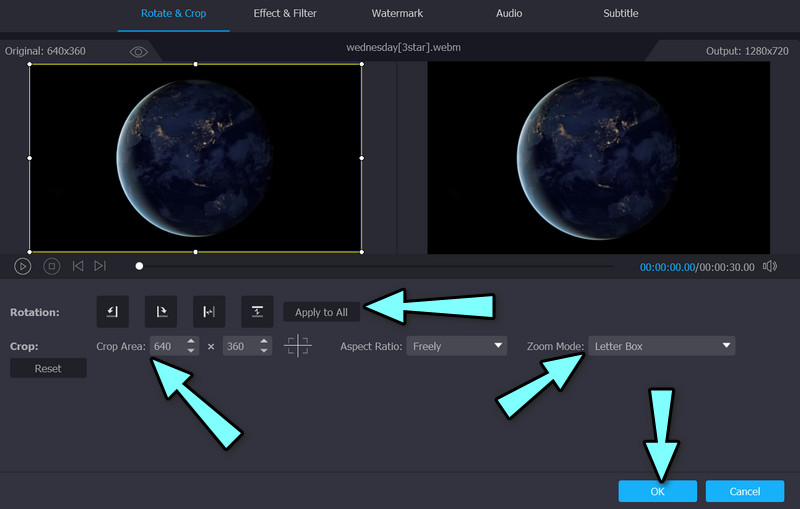
Fordele
- Fuld-, Pan & Scroll- og Letterbox-zoomeffekter.
- Center til video-funktion til øjeblikkeligt at fokusere på objekter.
- Rediger videoer i batch ved at bruge app til alle funktioner.
Ulemper
- Nogle funktioner er begrænsede i den gratis version af værktøjet.
Del 2. Sådan zoomer du ind/ud en video på iOS og Android
For Android- og iOS-brugere kan du overveje at bruge CapCut-applikationen som dit mobilzoom-videoredigeringsprogram. Dette program er tilgængeligt i Google Play Store og App Store. Det betyder, at du kan bruge dette værktøj på dine Android- og iOS-enheder. Det tilbyder grundlæggende videoredigeringsfunktioner, såsom trimning og forkortning af klip, fletning af videoer og mange flere. Avancerede funktioner i dette værktøj omfatter keyframe-videoanimation, skabelse af jævn slowmotion med et hastighedskurveværktøj og optiske flowfunktioner.
Derudover kan du animere videoklip ved hjælp af programmets zoom-in/out-effekter. Du kan bruge keyframe-værktøjet eller anvende denne effekt fra dens samling af effekter. På den anden side er her en vejledning i, hvordan du zoomer ind på et videoredigeringsværktøj.
Trin 1. For at komme i gang skal du downloade og installere dette værktøj på dine mobile enheder fra App Store eller Google Play Store. Åbn den derefter på din smartphone.
Trin 2. Fra programmets hovedgrænseflade skal du trykke på Nyt projekt knappen, og vælg derefter den video, du vil zoome ind på, fra dit telefongalleri.
Trin 3. Du bør se en menu under din skærm. Tryk nu på knappen Effekter efterfulgt af videoeffekterne. Gå derefter til fanen Grundlæggende og tryk på zoomobjektivet.
Trin 4. Til sidst skal du trykke på det lille flueben for at anvende effekterne. Et lilla klip på tidslinjen vises bagefter. Det er sådan man zoomer ind på en video ved hjælp af CapCut.
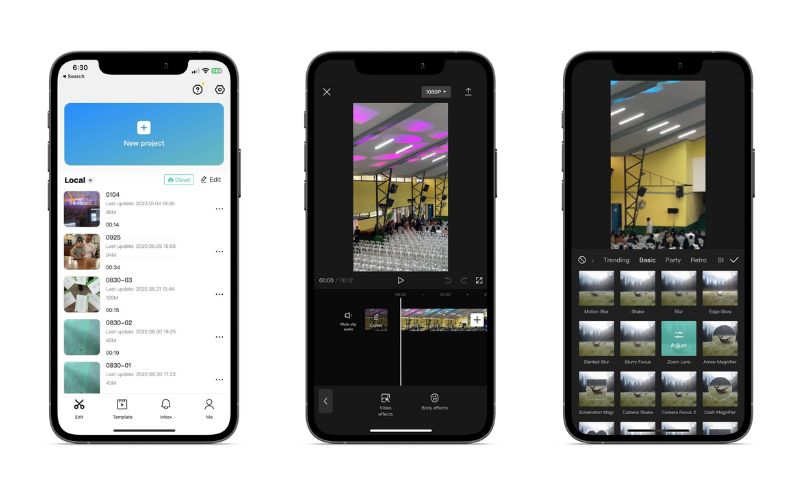
Fordele
- Juster videoeffektindstillinger: rækkevidde, hastighed osv.
- Det tilbyder en masse videoeffekter.
- Det virker på Android- og iOS-mobilenheder.
Ulemper
- Nogle videoeffekter er kun tilgængelige på premium-konti.
Del 3. Sådan zoomer du ind/ud videoer online
Hvis du har til hensigt at lave videozooming online, så du ikke behøver at downloade en applikation, kan du stole på Clideos Video Zoomer. Den zoomer videoer ud på en ligetil måde. Der er komplicerede indstillinger, du skal justere for at zoome ind eller ud på videoer. Derudover fungerer det med næsten alle videoformater. Derfor kan du forvente, at den vil acceptere ethvert videofilformat. Tjek nedenstående trin for at lære, hvordan denne videoeditor med zoom-effekt fungerer.
Trin 1. Start en hvilken som helst browser på din computer, og besøg programmets officielle websted. Tryk på Vælg fil knappen for at uploade videoer fra dit lokale computerdrev.
Trin 2. Denne gang skal du vælge et billedformat fra listen over muligheder i højre del af grænsefladen. Du kan også flytte billedformatrammen for at efterligne en zoomeffekt.
Trin 3. Til sidst skal du vælge et format til videoen og trykke på Eksport knap.
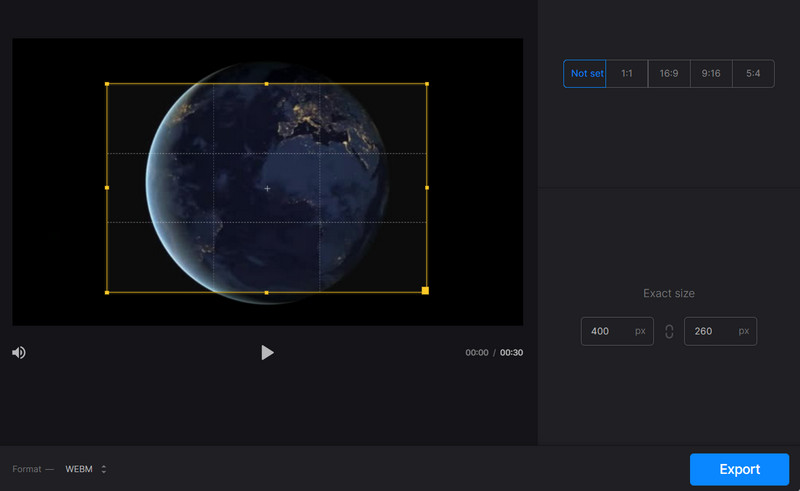
Fordele
- Flyt billedformatet frit for at efterligne zoom ind eller ud effekt.
- Intet behov for download og installation.
- Det virker på store webbrowsere.
Ulemper
- Den er ikke dedikeret til at zoome ind eller ud på videoer.
Del 4. Ofte stillede spørgsmål om at zoome ind og ud af videoer
Kan jeg zoome ind og ud af videoer uden at bruge programmer?
Ja, det er muligt. Du kan optage en video, der er zoomet ind eller ud, mens du optager videoen. Det kan du gøre, især når du bruger en mobilenhed. Panorer og zoom på optagelsen, mens du optager videoen.
Er det muligt at zoome ind på videoer uden at miste videokvaliteten?
Det er muligt at bevare kvaliteten af den originale video ved at vælge den samme videoformatkilde efter at have foretaget nogle ændringer i den. Du kan bruge Vidmore og bruge Video Enhancer til at forbedre kvaliteten af dine videofiler.
Hvad betyder zoom ind?
Ved at zoome ind på videoen kan du se motivet eller objektet nærmere. Dimensionerne af videoen og projektet ændrer sig i denne proces.
Konklusion
Videoer deles bedst, når der er noget interessant ved det. Som vi ved, tiltrækker videoer med zoom-effekter mere publikum, og videoer er bedre end videoer uden noget krydderi på dem. Derfor kan du bruge zoom video editorer ovenfor for at hjælpe med at tilføje krydderi og smag til dine videoer. Det bliver ikke almindeligt og kedeligt, men spændende og fantastisk.



